eBook-Reader finden sich immer häufiger in der Hand von Lesern in der Bahn, im Wohnzimmer oder am Strand. Dank kostenloser Software ist es für euch möglich, einen eigenes eBook erstellen zu können. Erfahrt hier, was man dazu benötigt und wie ihr das eigene eBook im PDF- oder epub-Format anlegen könnt.
Das einzige, was ihr für euer eigenes eBook benötigt, ist:
- Eine kreative Idee
- Zeit zum Schreiben
- Der Einbau des Text in eine HTML-Datei
- Das kostenlose eBook-Verwaltungs-Tool Calibre
Lest zum Thema: Tolino Shine im Test: Was taugt der eBook Reader?
So kann man ein eBook erstellen

Zunächst gilt es also, das eigene Werk als HTML anzulegen. HTML-Dateien sind strukturierte Texte, anhand derer Calibre im weiteren Schritt ein sauber formatiertes Buch in digitaler Form anlegen kann. Folgendes solltet ihr beim Anlegen des Buchs im HTML-Format beachten:
- Dokumente in Word o. Ä. vorschreiben und dabei Formatvorlagen verwenden.
- Überschriften werden als „Überschrift 1“ angelegt, Unterüberschriften entsprechend hierarchisch nach unten
- Inhaltsverzeichnis anlegen (lest dazu auch: Word – so erstellt man ein Inhaltsverzeichnis)
- Tabellen sollten nicht verwendet werden, da diese in eBooks nicht lesbar sind.
- Sollen Tabellen im eigenen eBook auftauchen, fügt diese als Bilder ein.
- Bilder sollten generell mit Text in der Zeile formatiert werden (Rechtsklick auf Bild ->“Textumbruch“->“Mit Text in Zeile“)
- Auch mehrspaltige Texte sollten vermieden werden.
- Alle überflüssigen Lesezeichen und Zeilenumbrüche entfernen.
- Sichert das sauber formatierte Buch aus Word als „HTML gefiltert“.
Alternativ könnt ihr mit Calibre auch Bücher aus Quellen anderer Formate einfach in ein eBook wandeln. Zu den unterstützten Formaten gehören u.a.:
- TXT
- ZIP
- RAR
- HTML
- RTF
eBook erstellen: Schritt für Schritt-Anleitung
Exportieren könnt ihr das eigene eBook z. B. als LRF, Mobi oder epub, so dass dieses auf nahezu jedem gängigen E-Reader lesbar ist. Das eigene eBook könnt ihr auch bei Amazon veröffentlichen. Hierzu stellt der Online-Händler einen Kindle Previewer bereit, mit welchem ihr euch angucken könnt, wie das Ergebnis aussehen wird. Der Previewer zeigt die Buchseiten an, wie sie im Ergebnis auf dem E-Reader aussehen werden.
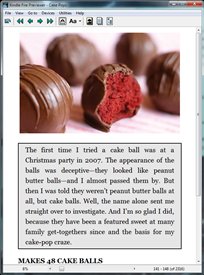
Um das Quellbuch mit Calibre in ein eBook zu wandeln, geht wie folgt vor:
- Calibre öffnen
- „Bücher hinzufügen“
- HTML-Quelle suchen
- „Bücher konvertieren“
- Ausgabeformat festlegen
- Metadaten einfügen
- eBook Cover festlegen (mind. 500 px breit, max. 1250 px hoch)
- Weitere individuelle Einstellungen für das eBook vornehmen
- Der Calibre Viewer bietet zwar einen ersten Blick auf das Buch, allerdings sollte man den Kindle Previewer für ein aussagekräftiges Ergebnis heranziehen.
- Falls es noch einige Ungereimtheiten bei der Formatierung oder Darstellung des Buchs gibt, müssen die Änderungen erneut in Word durchgeführt und das eBook erneut durch Calibre erstellt werden.
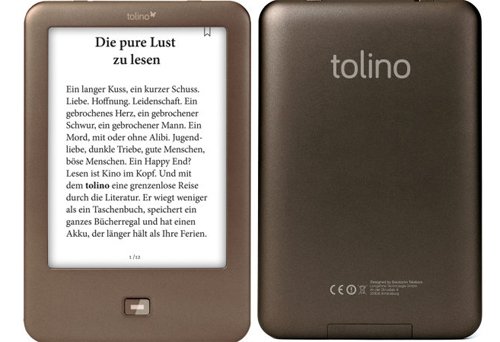
Wer Microsoft Word nicht verwenden will, findet in Papyrus Word eine Textverarbeitung, die extra für Vielschreiber und Autor entwickelt wurde

